Extreme Tuning in GarageBand für iOS verwenden
Mit der Funktion "Extreme Tuning" kannst du einen beliebten Effekt zur Korrektur der Stimmlage auf deine Gesangsspuren auf dem iPhone, iPad oder iPod touch anwenden.
Wenn du "Extreme Tuning" verwendest, lege die Tonart deines Songs in GarageBand fest, bevor du den Effekt anwendest, um optimale Ergebnisse zu erzielen. Anschließend kannst du zusätzliche Effekte wie Echo oder Hall hinzufügen.
Tonart und Tonleiter des Songs festlegen
Extreme Tuning verwendet die Tonart- und Tonleitereinstellungen deines Songs, um den Effekt anzuwenden. Wenn die tatsächliche Tonart oder Tonleiter deines Songs von der Einstellung für Tonart oder Tonleiter abweicht, ist der Effekt möglicherweise weniger ausgeprägt oder verändert die Tonhöhe einzelner Noten in der Spur in unerwünschter Weise.
GarageBand-Songs haben standardmäßig die Tonart C.
Tippe auf dem iPhone und iPod touch in der Steuerleiste auf , und tippe dann auf "Titel". Tippe auf dem iPad, iPhone 6 Plus und iPhone 7 Plus in der Steuerleiste auf .
Tippe auf "Tonart".
Tippe auf die Tonart für deinen Song.
Tippe auf die Tonleiter für deinen Song (Dur oder Moll).
Die Einstellung "Extreme Tuning" verwenden
Extreme Tuning ist für männliche und weibliche Stimmen optimiert, du kannst es jedoch als kreativen Effekt auf jede beliebige Mono-Audiospur anwenden, z. B. auf einen Bass oder ein anderes Live-Instrument.
So greifst du auf die Einstellung "Extreme Tuning" zu:
Tippe in der Spuransicht auf die Audioregion in einer Audiospur, um sie auszuwählen.
Tippe in der Symbolleiste auf , um die Audio-Recorder-Einstellungen zu öffnen.
Tippe auf dem iPhone oder iPod touch auf , tippe auf die aktuelle Audio-Recorder-Einstellung (z. B. "sauber"), tippe auf "Spaß" und dann auf "Extreme Tuning".
Tippe auf dem iPad, iPhone 6 Plus und iPhone 7 Plus auf "Spaß" und anschließend auf das Symbol "Extreme Tuning".
Passe "Pitch Control" und "Distortion" an, um eine Feinabstimmung des Sounds vorzunehmen.
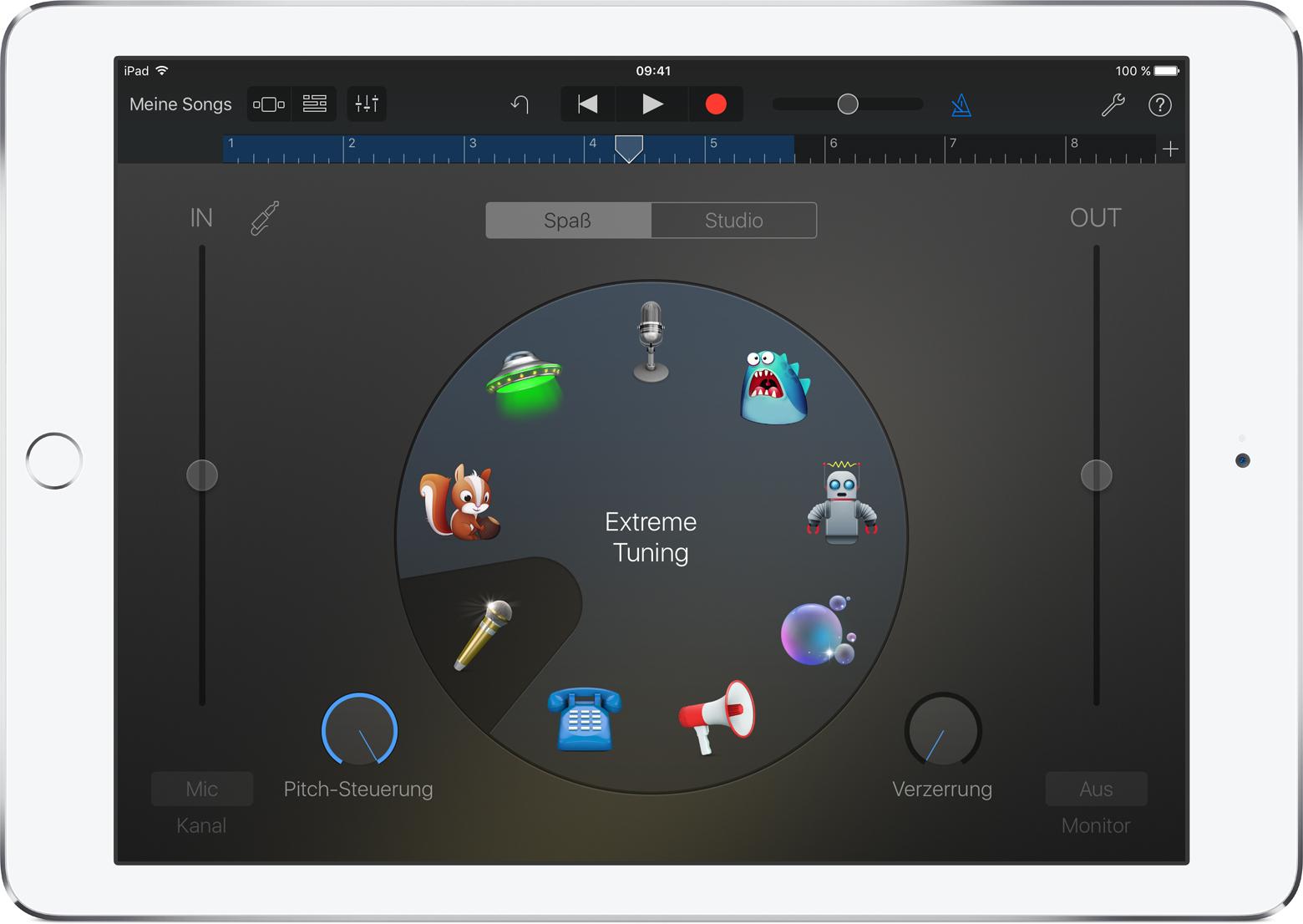
Zusätzliche Effekte hinzufügen
So fügst du zusätzliche Effekte wie Hall oder Echo hinzu:
Tippe auf dem iPhone oder iPod touch auf , und dann auf . Tippe auf dem iPad, iPhone 6 Plus und iPhone 7 Plus auf "Track-Steuerelemente" .
Passe unter "Mastereffekte" die Schieberegler "Echo" und "Hall" an, oder tippe auf "Mastereffekte", um die Voreinstellungen für Echo und Hall zu ändern.
